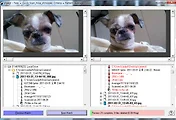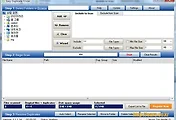[IT/유틸] - 중복파일 검색, 제거기 Easy Duplicate Finder
이번에 소개하는 Fast Duplicate File Finder도 동일한 기능의 프로그램입니다.
아직까지 어떤 프로그램이 더 좋다고 말씀드릴 수 있을 정도의 Test과정은 거치지 못했습니다.
또한, Easy Duplicate Finder가 유료로 전환되면서 등록유도 메시지가 많이 나오는데 반해 프리로 사용하는데 있어 별다른 문제가 없다는 것도 장점이 될 수 있겠죠.
| Fast Duplicate File Finder |
이 프로그램은 처음부터 무료 버전과 유료버전으로 구분되어 있습니다. 유료버전은 $39.95로 Easy Duplicate Finder보다 비싸네요.
무료버전에는 몇 가지 고급기능 사용에 제한이 있습니다.
검색 Filter기능, Similar기능(이미지에 특화된 검색으로 파일크기, 해상도 등과 관계 없이 유사한 이미지를 검색해 주는 기능), 검색결과를 XML/CSV로 내보내는 기능 등 에서 제한이 됩니다.
제작사 홈페이지 바로가기 : http://www.mindgems.com
홈페이지에서 Download 탭에서 파일을 최신버전을 다운 받아 실행시키면, 특별한 옵션 선택 없이 설치가 완료됩니다.
또한, 설치 완료와 함께 프로그램 사용 설명 페이지가 자동으로 열려서 자세한 사용방법을 알려줍니다.

프로그램 제작사에서 설명을 자세하게 해놔서 별도의 사용방법 설명은 필요 없을 듯 합니다.
영어를 몰라도, 번호만 보고 순서대로 클릭하기만 해도 되니까 말이죠.
그래도 날로 먹으려 한다고 할까봐 간단한 설명을...ㅡㅡ;;
위의 이미지 번호에 맞춰서 설명 드리면,
1번을 눌러 중복검사를 할 폴더를 선택합니다. 1번을 클릭하면 파일탐색기창이 열리고 폴더트리에서 X체크를 하여 폴더를 추가할 수 있습니다.
2번은 어느정도 유사한 파일을 검색할 것인지 결정합니다. 이미지 검색에 사용하면 유용하겠죠. 같은 장면을 연사로 찍은 사진들을 검색할 수 있습니다. 3번의 %가 유사 정도를 결정합니다.
4번의 Start Scan 버튼을 누르면 중복파일 검색이 시작됩니다.
검색이 완료되면, 자동으로 삭제할 파일들에 대해 V 체크가 되어 있습니다. 바로 Auto Check 기능인데요.
오래된 파일을 Check하여 삭제할 것인지, 최근파일을 Check하여 삭제할 것인지 결정할 수 있습니다.

| 덧붙여서... |
그동안, 중복파일 검색, 제거와 관련해서 벌써 3번째 프로그램을 소개 했습니다. 아무리 관리를 해도 어쩔 수 없이 중복파일들이 생기기 마련이라...
가끔 한번씩 대대적인 정리를 할 때 유용한 프로그램들 인것은 분명한 것 같습니다.
이 프로그램에서 유료로 제공되는 유사이미지 검색기능의 프로그램은 과거에 소개했었던 Visipics로 이용하면 무료로 모두 해결 되겠네요.
이미지 파일이 많아 고민하시는 분은 아래 프로그램을 참고하시면 좋을 듯 합니다.
[IT/유틸] - [Visipics] 같은 이미지 검색
※ 파일관리에 필요한 필수 유틸들을 보시려면, 아래 링크를 참조하세요~

'IT > 유틸' 카테고리의 다른 글
| [안캠코더] 컴퓨터 화면을 동영상으로 녹화 프로그램 (2) | 2011.05.04 |
|---|---|
| [D'peg] 비슷한 중복파일(이미지,음악) 비교 검색 프로그램 (9) | 2011.04.28 |
| [TreeSize Free] 디스크와 폴더 사용량을 한눈에... (6) | 2011.02.15 |
| 파일들 어떻게 관리하시나요? (4) | 2011.01.27 |
| 중복파일 검색, 제거기 Easy Duplicate Finder (20) | 2011.01.27 |
| 구글 크롬에서 오른쪽 마우스 해제 하기 (64) | 2011.01.21 |